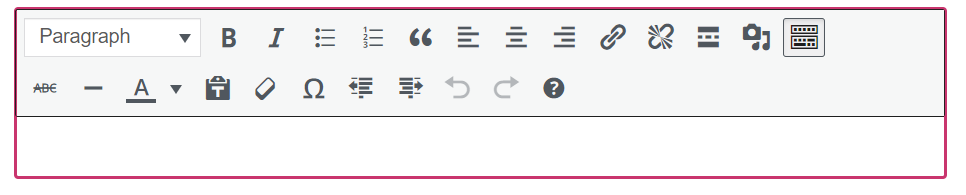Блок «Классический» повторяет интерфейс редактирования в редакторе блоков WordPress. В этом руководстве показано, как его можно использовать на сайте.
В этом руководстве
Чтобы добавить блок «Классический», щёлкните значок + Вставка блоков и выполните поиск по ключевому слову «классический». Щёлкните его, чтобы добавить блок в запись или на страницу.
💡
Чтобы быстро добавить новый блок «Классический», в новой строке можно также набрать «/классический» и нажать Enter.

Вы можете ознакомиться с подробными инструкциями по добавлению блоков.
После добавления блока работать с текстом можно так же, как и в классическом редакторе, используя имеющиеся инструменты.
После того как вы щёлкнете блок, поверх него появится панель инструментов со следующими опциями:
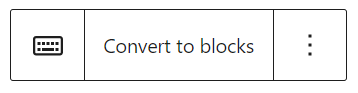
На панели инструментов блока «Классический» доступны следующие опции:
Вы можете заменить всё содержимое блока «Классический» отдельными блоками для редактирования. Это может помочь при добавлении большего количества функций, предоставляемых редактором блоков, например Колонки, Кнопки, Галереи и многое другое.
При преобразовании записи или страницы в классическом редакторе она по умолчанию появится в блоке «Классический». Вы можете продолжить преобразование в блоке «Классический» или выполнить преобразование в отдельные блоки.
Если щёлкнуть три точки на панели инструментов, появятся дополнительные опции, включая настройки для редактирования содержимого как HTML. Подробнее о дополнительных опциях.
Блок «Классический» содержит те же опции, что и классический редактор, поэтому ознакомьтесь с нашим руководством по классическому редактору, чтобы получить подробные сведения о каждой опции, описанной здесь: